
КАТЕГОРИИ:
Архитектура-(3434)Астрономия-(809)Биология-(7483)Биотехнологии-(1457)Военное дело-(14632)Высокие технологии-(1363)География-(913)Геология-(1438)Государство-(451)Демография-(1065)Дом-(47672)Журналистика и СМИ-(912)Изобретательство-(14524)Иностранные языки-(4268)Информатика-(17799)Искусство-(1338)История-(13644)Компьютеры-(11121)Косметика-(55)Кулинария-(373)Культура-(8427)Лингвистика-(374)Литература-(1642)Маркетинг-(23702)Математика-(16968)Машиностроение-(1700)Медицина-(12668)Менеджмент-(24684)Механика-(15423)Науковедение-(506)Образование-(11852)Охрана труда-(3308)Педагогика-(5571)Полиграфия-(1312)Политика-(7869)Право-(5454)Приборостроение-(1369)Программирование-(2801)Производство-(97182)Промышленность-(8706)Психология-(18388)Религия-(3217)Связь-(10668)Сельское хозяйство-(299)Социология-(6455)Спорт-(42831)Строительство-(4793)Торговля-(5050)Транспорт-(2929)Туризм-(1568)Физика-(3942)Философия-(17015)Финансы-(26596)Химия-(22929)Экология-(12095)Экономика-(9961)Электроника-(8441)Электротехника-(4623)Энергетика-(12629)Юриспруденция-(1492)Ядерная техника-(1748)
Меню и панели инструментов
|
|
|
|
Сохранение файла и выход из системы
Сохранение файла чертежа в системе AutoCad будет таким же как и в системе Windows. Для того, чтобы избежать потери информации и облегчить поиск созданных чертежей, сохранение чертежей производиться в папке с названием группы (СП, ЭН и т.д.). Открываем падающее меню «Файл», выбираем из списка «Сохранить как». На экране появляется диалоговое окно «Сохранить как».
Сохранение в папке Acad 2005 не желательно, так как при любой переустановке программ в ней сохраняется только стандартная информация. Поэтому открываем падающее меню окна «Папка», находим в списке диск (С), открываем папку с названием своей группы, в окошке «Имя файла» на русском языке записываем свою фамилию с инициалами, завершение сохранения производиться клавишей «Enter» или кнопкой «Сохранить».
Выход из системы производится одним из следующих действий:
- выбрать в падающем меню «Файл» из списка команду «Выход»;
- щелкнуть мышью на крестике в правом верхнем углу, нижний крестик закрывает файл, верхний – программу;
- набрать в командной строке «Quit» и нажать «Enter».
Если информация была не сохранена, то AutoCad предложит ее сохранить.
Строка системного меню состоит из следующих падающих меню:
· Файл - меню предназначено для открытия, сохранения, печати, экспорта в другие форматы файлов, выхода из системы;
· Правка – меню редактирования частей чертежа в рабочей зоне;
· Вид – меню управления экраном, переключения режимов пространства листа и модели, установка точки зрения для трехмерных моделей, тонирования, управления параметрами дисплея;
· Вставить - меню команд вставки блоков и объектов из других приложений;
· Формат – меню установки границ чертежа и единиц измерений, управления параметра дисплея;
· Инструменты – меню средств управления системой, установки параметров черчения, привязок и пользовательской системой координат;
· Черчение – меню графических примитивов;
· Размер – меню команд нанесения размеров;
· Изменить – меню редактирования графических объектов;
· Экспресс – быстрое управление черчением,
· Окно – стандартное меню управления и сортировки открытых чертежей;
· Справка – меню справки. К сожалению, справка в этой версии AutoCad только на английском языке.
Контекстные меню обеспечивают быстрый доступ к списку опций для текущей команды. В AutoCad существует пять видов контекстного меню.
· Контекстное меню по умолчанию – открывается после нажатия правой кнопкой в поле чертежа (рис.6).

Рис.6 Контекстное меню по умолчанию
· Контекстное меню режима редактирования – открывается после выбора объекта и нажатия правой кнопки мыши (рис.7).

Рис. 7 Контекстное меню режима редактирования
· Контекстное меню командного режима – открывается при нажатии правой кнопки мыши в поле чертежа или в поле командной строки при запущенной команде (рис.8).

Рис.8 Контекстное меню режима команды «Ломаная».
· Контекстное меню диалогового режима – открывается при нажатии правой кнопки мыши в поле диалогового окна (рис.8,9).

Рис.9 Контекстное меню диалога «Слои»
· Служебное контекстное меню (рис.10)– открывается при нажатии правой кнопки мыши в командной строке (показывает список из семи последних команд)

Рис.10 Пример служебного контекстного меню
Панели инструментов (рис.11) позволяют выполнять команды AutoCad простым щелчком мыши на выбранной пиктограмме. Если пиктограмма содержит черный треугольник, то она соответствует нескольким командам. Панели инструментов могут быть плавающими или с фиксированным месторасположением. Плавающую панель инструментов можно сделать закрепленной, переместив ее за пределы графического поля, и наоборот, закрепленная панель может стать плавающей, если ее переместить в пределы графического поля. Программа содержит 20 панелей инструментов. Все они могут быть вызваны по мере надобности. Команда вызова панели инструментов (рис.12) находится в системном меню «Вид» - Панели инструментов.

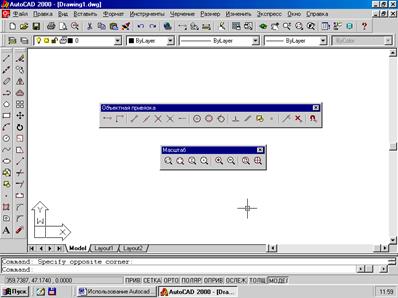
Рис.11 Меню и панели инструментов

Рис. 12 Диалоговое окно «Панели инструментов»
|
|
|
|
|
Дата добавления: 2015-06-28; Просмотров: 738; Нарушение авторских прав?; Мы поможем в написании вашей работы!